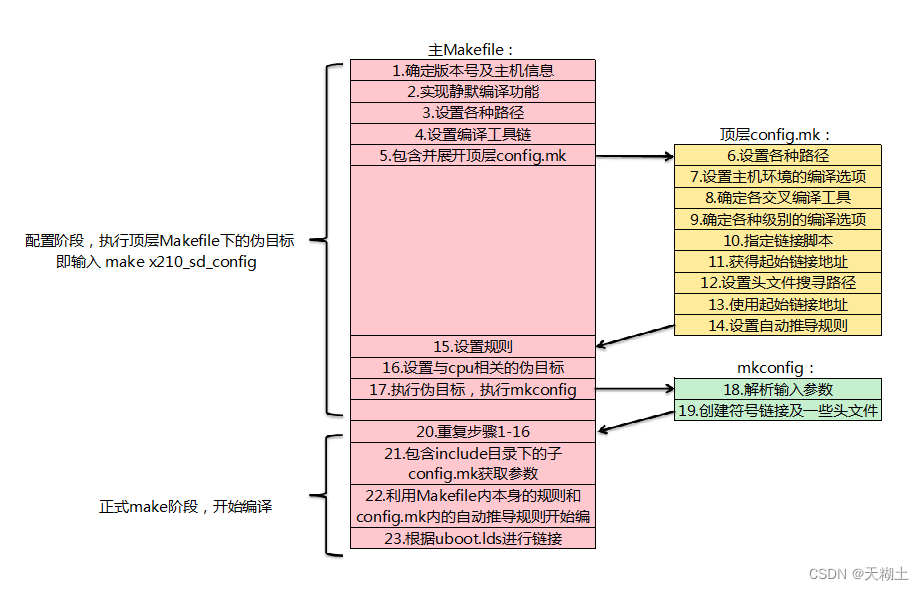注意,以下内容基于前面完整版的根文件系统,因此需要先完成前面的步骤。
1、明确sample文件夹的位置
海思SDK有很多sample,以方便开发人员的参阅。sample文件夹位于/package/mpp/目录下。
其中/package/mpp/sample/venc目录完成了视频的采集以及编码成h264的码流。
注意,这里运行的结果是产生.h264格式的录像文件,而非实时视频流,实时视频流在第3、5、6季。
该目录下有sample_venc.c与Makefile文件。


2、配置某些文件内容。
由sample目录下的readme的第三点可知,需要对Hi3518E_SDK_V1.0.3.0/mpp/sample目录下的Makefile.param进行修改。


3、执行make。
进入Hi3518E_SDK_V1.0.3.0/mpp/sample/venc目录下,执行make(也可以直接在sample目录下make,这个是全部编译)之后在同目录下得到sample_venc(由file查看可知是elf格式)。
4、复制与挂载。
将上面编译得到的sample_venc文件复制到虚拟机的~/iot/hisi_development/hisi_rootfs目录下(因为根据前面几节的描述,该目录将来会挂载到板载系统的/mnt目录),根据前面几节的设置,板子完全启动后可以在板载系统的mnt目录下看到。
5、执行./sample_venc index。
在板载系统上执行./sample_venc index,index可以是0~5。再次强调,此venc例程完成了视频的采集以及编码成h264的码流的功能。

6、使用VLC打开录像。
(1)将生成的.h264文件(在板载系统的/mnt目录,也就是在虚拟机的~/iot/hisi_development/hisi_rootfs目录下)复制到虚拟机的共享文件夹中,然后在PC端使用VLC软件打开,可以看到刚才的录像。
(2)这里有三个.h264格式的裸流文件,它们的分辨率不一样(分别是HD720、VGA、QVGA),可以在VLC软件中的“工具”>>“媒体信息”>>“编解码器”中查看分辨率信息。
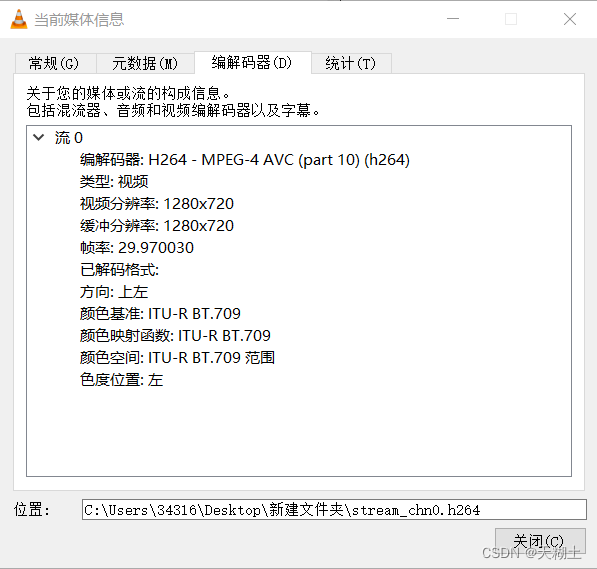

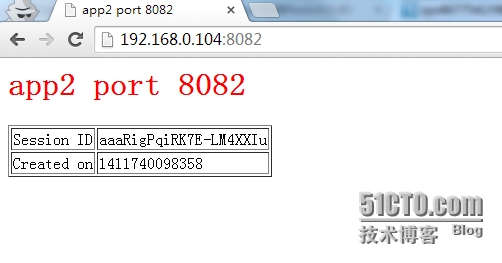
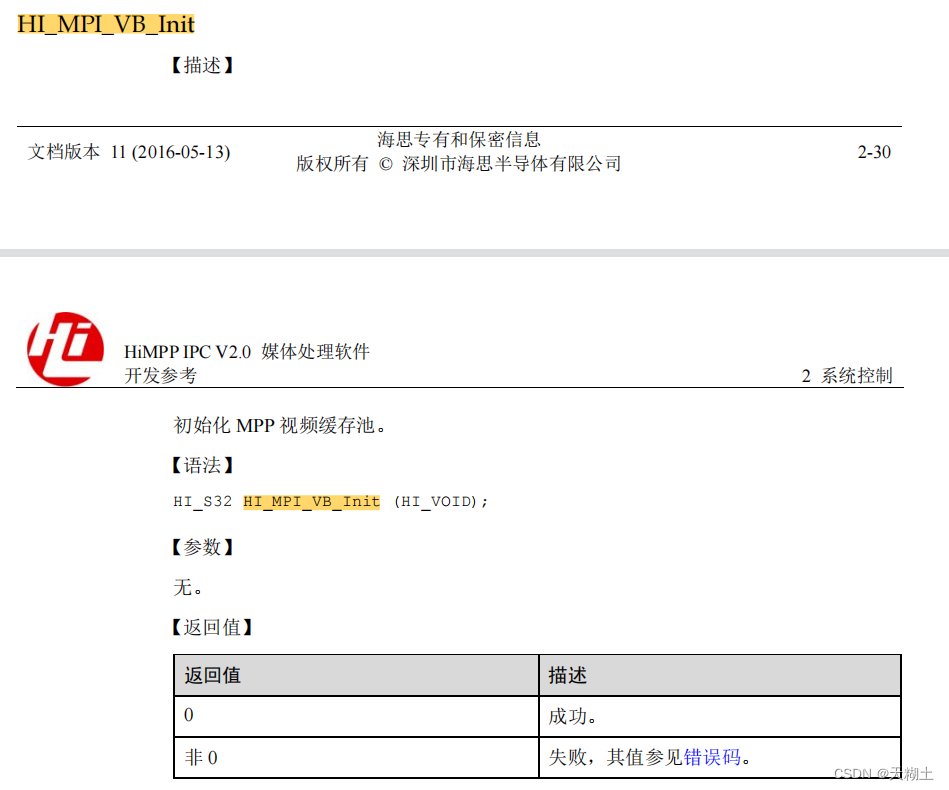










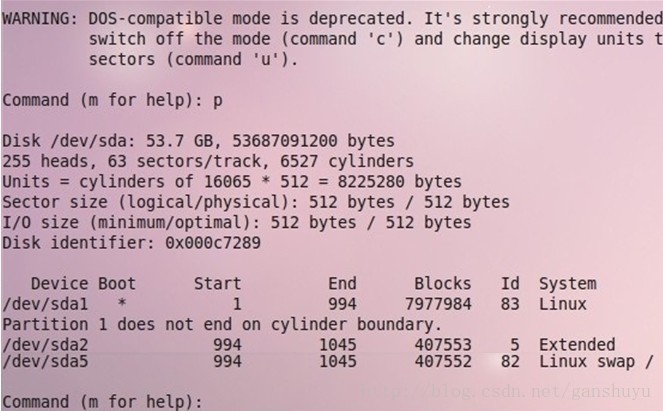

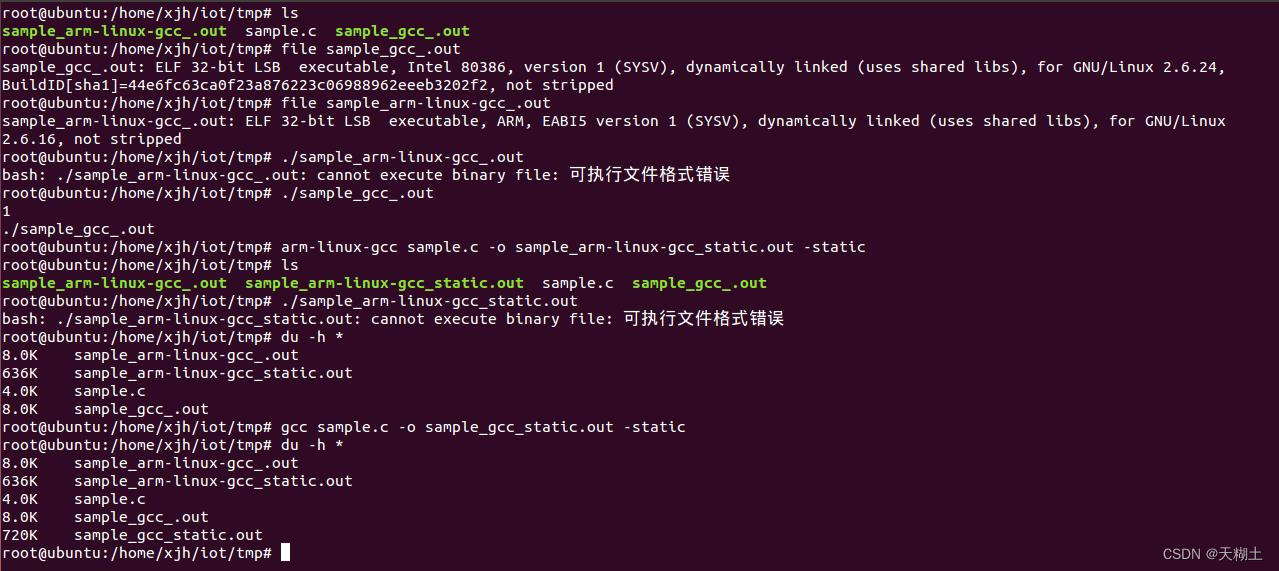
![BZOJ 1827: [Usaco2010 Mar]gather 奶牛大集会 树形DP](http://www.lydsy.com/JudgeOnline/images/1827.jpg)